Oververhitting kan de belangrijkste reden zijn voor een defect moederbord
- Er kunnen verschillende redenen zijn waarom het moederbord is overleden: oververhitting, de ventilator werkt niet, stofophoping, onstabiele spanning en meer.
- Deze gids behandelt alle mogelijke redenen en symptomen van een dood moederbord.

XINSTALLEREN DOOR OP HET DOWNLOADBESTAND TE KLIKKEN
Deze software herstelt veelvoorkomende computerfouten, beschermt u tegen bestandsverlies, malware, hardwarestoringen en optimaliseert uw pc voor maximale prestaties. Los pc-problemen op en verwijder virussen nu in 3 eenvoudige stappen:
- Restoro pc-reparatieprogramma downloaden dat wordt geleverd met gepatenteerde technologieën (octrooi aanwezig hier).
- Klik Start scan om Windows-problemen te vinden die pc-problemen kunnen veroorzaken.
- Klik Alles herstellen om problemen op te lossen die van invloed zijn op de beveiliging en prestaties van uw computer.
- Restoro is gedownload door 0 lezers deze maand.
Het moederbord, een hoofd printplaat, verbindt alle hardwarecomponenten met uw processor. Het definieert welk opslagapparaat, geheugenmodule en grafische kaarten op uw pc kunnen worden aangesloten.
Als er iets met het moederbord gebeurt, start uw computer niet op. Deze gids behandelt alle oorzaken en symptomen waarnaar u moet zoeken om er zeker van te zijn dat uw moederbord dood is.
Wat zijn de redenen voor een storing in het moederbord?
Er kunnen verschillende oorzaken zijn voor het uitvallen van het moederbord; enkele van de populaire worden hier genoemd:
- Oververhitting – Oververhitting kan het gevolg zijn van een computer die niet wordt geventileerd of het koelsysteem niet werkt.
- Component defect – Fabricagefouten, blootstelling aan temperatuur en slijtage kunnen moederbordstoringen veroorzaken.
- Stroompieken – Stroomstoringen en spanningspieken kunnen ook resulteren in een stroomstoot en kunnen de oorzaak van het probleem worden.
Hoe kan ik zien of het moederbord dood is?
1. Geen kracht
Het eerste waar u op moet letten, is dat de computer niet wordt ingeschakeld of geen tekenen van stroom vertoont. Controleer vervolgens op alle losse verbindingen en zorg ervoor dat de voedingskabels correct zijn aangesloten.
Controleer of de voeding stroom levert aan het moederbord. Gebruik een PSU-tester en multimeter of een andere voedingskabel.
U kunt Newegg en Coolermaster gebruiken om de totale stroomtoevoer naar het moederbord te controleren.
2. Controleer op fysieke schade

Controleer je moederbord op beschadigde pinnen, printplaten of waterschade. Controleer ook op doorgebrande transistors, afgebroken circuits of uitpuilende condensatoren. Open vervolgens de kast en zoek naar het volgende om de oorzaak te achterhalen.
3. Verwijder GPU of RAM om te controleren

Als de GPU niet correct is geplaatst, kan dit het vermogen van het moederbord om in te schakelen verstoren. Als u de lampjes of LED's ziet branden, trekt u GPU en RAM eruit om te controleren of het moederbord zonder deze werkt. Als het opnieuw opstart, probeer dan GPU en verschillende slots voor RAM te plaatsen om te controleren of het werkt met het moederbord.
- USB-drive weergegeven als niet-toegewezen? 2 manieren om het te repareren
- Afd.sys BSoD-fout: 7 manieren om het snel op te lossen
4. Koppel alles los
Controleer de interne componenten om te analyseren of ze een ongebruikelijke hoeveelheid stroom verbruiken, waardoor het moederbord defect raakt.
Expert-tip:
GESPONSORD
Sommige pc-problemen zijn moeilijk aan te pakken, vooral als het gaat om beschadigde opslagplaatsen of ontbrekende Windows-bestanden. Als u problemen ondervindt bij het oplossen van een fout, is uw systeem mogelijk gedeeltelijk defect.
We raden aan Restoro te installeren, een tool die uw machine scant en identificeert wat de fout is.
Klik hier downloaden en beginnen met repareren.
Probeer de SSD, USB of andere geheugenschijven te verwijderen om te controleren of het moederbord wordt ingeschakeld.
5. Controleer de afstandhouders van het moederbord

Afstandhouders zijn metalen verhogers die uw moederbord hoger kunnen houden dan uw moederbordtray. Als de afstandhouders de achterkant van het moederbord raken, kan dit kortsluiting veroorzaken.
Controleer de standoff-posities om te zien of ze zijn uitgelijnd met moederbordgaten. Verwijder ze en installeer uw moederbord opnieuw.
6. Controleer de CMOS-batterij

Aangezien de CMOS-batterij het BIOS van uw pc van stroom voorziet en de opgeslagen systeeminstellingen behoudt, is dit een essentieel element. A CMOS-batterij zonder stroom kan u ook ten onrechte doen denken dat het moederbord mogelijk dood is, omdat deze batterij wordt gebruikt om het van stroom te voorzien.
Voordat u iets anders doet, verwijdert u de CMOS-batterij en controleert u deze. Als het defect is, vervang het dan door het nieuwe.
7. Controleer piepcodes of LED-indicatoren
Als uw moederbord status-LED's of piepers heeft, kunnen deze het probleem aangeven met piepcodes en foutcodes. Als de luidspreker op het moederbord is geïnstalleerd, kunt u piepcodes krijgen voor het oplossen van problemen. Dit zijn enkele voorbeelden:
- Eén piep - geheugenproblemen
- Twee piepjes - problemen met het moederbord
- Vijf piepjes - CPU-problemen
- Negen piepjes - BIOS- of ROM-problemen
Als het moederbord LED-indicatoren heeft, kunnen deze knipperen om het probleem met de CPU of het moederbord aan te geven. U moet het ontwerp van de fabrikant controleren om te begrijpen wat uw LED aangeeft.
8. Bevriest en glitches in de computer
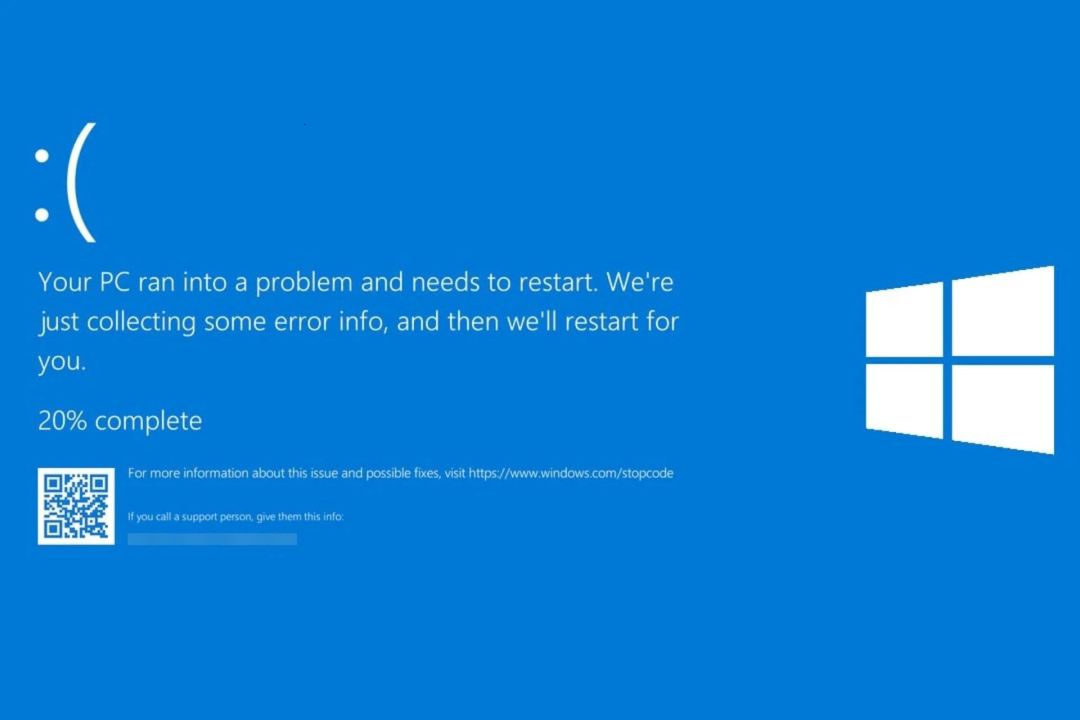
Als uw computer wordt weergegeven BSOD-fouten of langzaam werkt, dan kan dit ook een teken zijn van een probleem met het moederbord. Maar nogmaals, sommige fouten in de beschrijving kunnen u in de richting van het probleem wijzen.
Als de computer heet wordt of de ventilator op volle snelheid draait, kan dit komen door een slecht koelsysteem. Controleer of de ventilatoren werken en verwijder het stof van de ventilator en de printplaat.
Dit zijn dus de symptomen die kunnen bevestigen of het moederbord dood is of niet werkt. Als u vragen of opmerkingen heeft, kunt u deze in de opmerkingen hieronder vermelden.
Nog steeds problemen? Repareer ze met deze tool:
GESPONSORD
Als de bovenstaande adviezen uw probleem niet hebben opgelost, kan uw pc diepere Windows-problemen ondervinden. Wij adviseren het downloaden van deze pc-reparatietool (beoordeeld als Geweldig op TrustPilot.com) om ze gemakkelijk aan te pakken. Na de installatie klikt u eenvoudig op de Start scan knop en druk vervolgens op Alles herstellen.
![5 beste USB Type-C-moederborden om te gebruiken [gids voor 2021]](/f/b3720a30402a2dd007164efd73a35d3c.jpg?width=300&height=460)
![5+ beste gaming-moederborden om te kopen [gids voor 2021]](/f/f8c980d0fe02de47ddce025853fd58f4.jpg?width=300&height=460)
![5 beste kabels voor moederbord om te kopen [gids voor 2021]](/f/a6238fdb9ac2786f2f38ecd658c5a5b7.jpg?width=300&height=460)